Несмотря на то что мобильная и настольная версии Google Chrome, по сути, являются одним и тем же браузером, во многом их функциональность расходится. Ключевым отличием между ними является, конечно, отсутствие поддержки расширений в версии для смартфонов и планшетов. Казалось бы, ну и что тут такого? Всё равно они практически перестали представлять хоть какой-либо интерес. Но ведь блокировщиком рекламы пользуются до половины всех пользователей Chrome. А когда они узнают, что избавиться от навязчивых баннеров на смартфоне тем же способом невозможно, они просто бросают Chrome и уходят к конкурентам. Но так делать совсем необязательно.
Многие искренне верят, что заблокировать рекламу на Android можно только при помощи хитрых манипуляций с прошивкой или сторонних приложений. Но это довольно опасная практика, учитывая, что при работе ADB можно запросто превратить смартфон в кирпич, а при использовании софта из Google Play есть риск нарваться на вредоносное ПО, которое не только не заблокирует рекламу, а, напротив, заполонит ей не только интернет, но и оболочку вашего устройства. В результате баннеры будут лезть на вас ото всюду, включая рабочий стол, системные настройки и экран блокировки. Поэтому лучше всего просто воспользоваться блокировкой по DNS.
Как заблокировать рекламу на Android
- Откройте «Настройки» и перейдите в раздел «Другие соединения»;
- В открывшемся окне выберите вкладку «Частный DNS»;

Зачем нужен частный DSN в настройках Android
- В строке «Настройка частного DNS» введите “dns.adguard.com” и сохраните применённые изменения;
- Запустите Chrome, перейдите по адресу chrome://flags и включите параметр Async DNS;
- После этого перейдите по адресу chrome://net-internals;

В Chrome много скрытых настроек, многие из которых действительно полезны
- Откройте вкладку DNS и нажмите “Clear host cache”;
- Перезагрузите браузер.
После этого ни один сайт из тех, которые вы будете открывать, не будет демонстрировать вам рекламу. Приватный DNS просто фильтрует рекламный трафик, препятствуя его прохождению, и баннеры перестают отображать своё содержимое. Правда, есть один неприятный момент. Из-за того, что блокируется только рекламный трафик, очертания баннерных объявлений всё равно остаются, а не скрываются, как если бы блокировкой занимался настоящий блокировщик рекламы. На некоторых сайтах такой эффект выглядит, прямо скажем, не слишком красиво, заставляя глаз постоянно цепляться за «шрам» от баннера.
Самый простой способ заблокировать рекламу на Android
Возможно, кто-то назовёт описанный нами метод полумерой. Однако нужно понимать, что это, пожалуй, самый безопасный способ избавиться от навязчивой рекламы в интернете. Так вам не только не придётся шаманить с ADB и рут-правами, но и подвергать себя необоснованному риску, скачивая софт неизвестных разработчиков, обещающих полную блокировку. А при желании отключить блокировку, вы всегда можете просто изменить DNS на любой другой либо установить автоматический выбор, предусмотренный в прошивке вашего смартфона. Источник

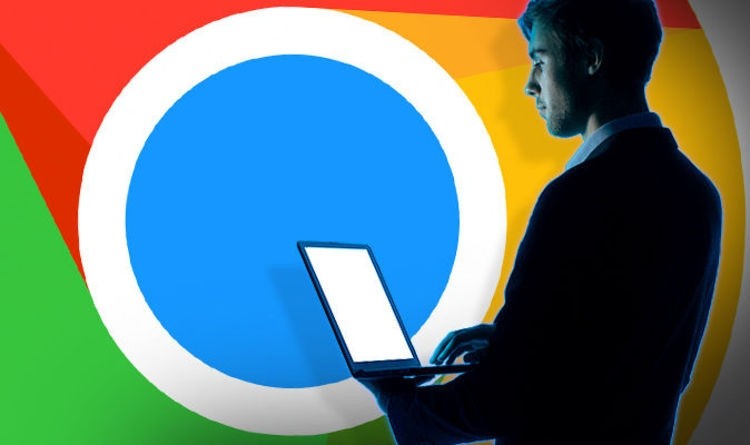




… [Trackback]
[…] Find More on that Topic: portaltele.com.ua/news/events/kak-zablokirovat-reklamu-v-google-chrome.html […]